在日常办公以及各类涉及时间统计的场景中,常常需要依据员工的 “上班时间” 和 “下班时间” 来准确计算工作时间,Excel 为此提供了便捷有效的计算公式。以下将对这一用于计算工作时间的实用技巧进行详细解读,涵盖其目的、操作方法以及相应解读内容。
一、目的说明
在企业管理、人力资源相关工作以及项目进度安排等诸多领域,了解员工或者各项任务的工作时间是一项十分关键的工作。通过准确计算工作时间,能够清晰掌握人力投入情况、合理安排工作班次、核算薪酬待遇(部分与工作时长挂钩的薪资计算场景),还可以分析不同时间段内工作效率等情况。基于 “上班时间” 和 “下班时间” 这两个基础时间数据来进行计算,能让我们以客观、量化的方式获取工作时长信息,为后续的各项决策和管理工作提供有力的数据支撑,确保工作安排与资源分配更加科学合理。
二、操作方法详解
在目标单元格中输入公式:=TEXT (I3 - H3,"[h]") & "小时"。这里的 “I3” 和 “H3” 是示例单元格引用,实际应用时,“I3” 指代存放 “下班时间” 数据的单元格,“H3” 则指代存有 “上班时间” 数据的单元格,要根据实际表格中这两类时间数据所在的具体单元格位置进行相应替换,例如 “上班时间” 在 F5 单元格,“下班时间” 在 G5 单元格,那公式就需写为 “=TEXT (G5 - F5,"[h]") & "小时"”。整个公式的核心功能是先计算出 “下班时间” 与 “上班时间” 的差值,也就是实际的工作时长,然后按照设定的格式将其转换为以 “小时” 为单位的文本形式,并显示在目标单元格中,以此实现工作时间的计算与呈现。
操作动图演示:
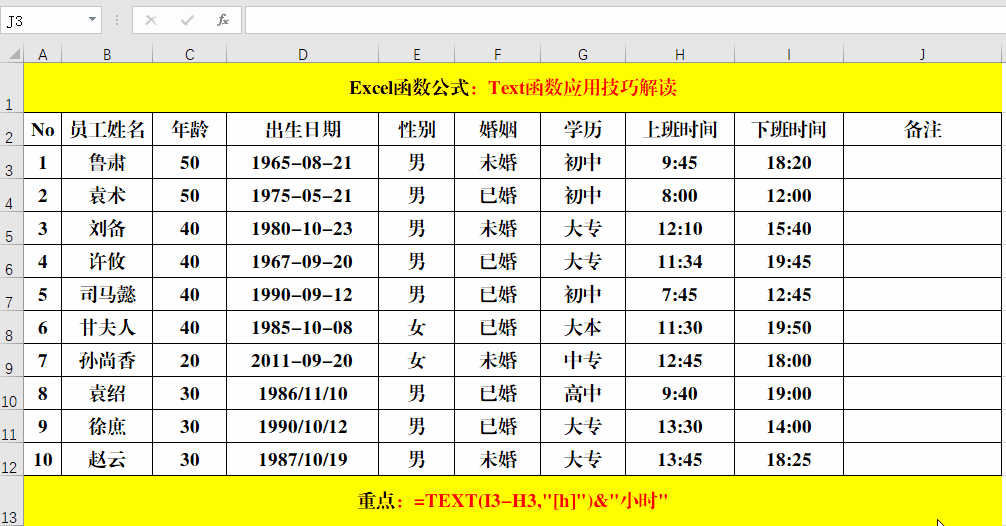
三、技巧解读
1. 公式各部分功能解析
“I3 - H3” 部分:这是公式的基础运算部分,通过减法运算来获取时间差。在 Excel 中,时间数据是以一种特定的数值形式存储的(本质上是把一天 24 小时等分为相应的数值单位),所以可以像进行常规数值运算一样对时间数据做减法操作。例如,如果 H3 单元格记录的上班时间是上午 9:00,I3 单元格记录的下班时间是下午 5:00,那么 “I3 - H3” 就会计算出这两个时间对应的数值差值,这个差值实际上就代表了工作所经历的时长,为后续的格式转换与显示做准备。
“TEXT (I3 - H3,"[h]")” 部分:TEXT 函数在这里起着关键的格式转换作用。“I3 - H3” 计算得出的时间差值结果,需要通过 TEXT 函数按照特定的格式进行处理,使其以我们期望的形式呈现出来。其中 “[h]” 这个格式代码表示只提取时间差值中的小时数部分,将其转换为整数形式。例如,计算出的时间差如果是 6 小时 30 分钟,经过 “[h]” 格式代码的处理,就只会提取出整数的 6 小时,而忽略掉不足一小时的分钟数部分,满足了本技巧中对于工作时间计算的特定格式要求,使得最终结果聚焦在整小时数上,便于统计和直观理解。
“& "小时"” 部分:符号 “&” 是连接符,正如前面所说,它能够连接单元格地址、文本等各种内容。在这里,它把经过 TEXT 函数处理后得到的小时数(以文本形式存在)与后面的 “小时” 这个文本内容连接起来,最终形成类似 “6 小时” 这样完整且符合阅读习惯的文本表述,清晰地展示出计算得出的工作时间,方便查看和使用表格数据的人员快速理解工作时长信息。
2. 关于不足一小时忽略不计的规则说明
在这个计算工作时间的技巧中,按照设定的公式逻辑,不足一小时的部分会直接被忽略不计。这一规则在很多实际应用场景中是比较实用且合理的,比如一些企业在统计员工的常规工作时长用于考勤或者薪资核算基础数据时,通常是以整小时为单位进行考量,不需要精确到分钟级别,这样可以简化数据处理流程,聚焦于主要的工作时间量化情况。但需要注意的是,如果在某些特定场景下,确实需要精确统计包含分钟数在内的工作时间,那就需要对这个公式进行适当的修改或者采用其他更精细的时间计算函数与方法来满足需求了。
通过掌握 Excel 中这一计算工作时间的技巧,我们能够根据实际的 “上班时间” 和 “下班时间” 数据便捷地计算出工作时长,并以清晰明了的方式呈现出来,为各类涉及时间管理与分析的工作提供高效的数据处理支持。


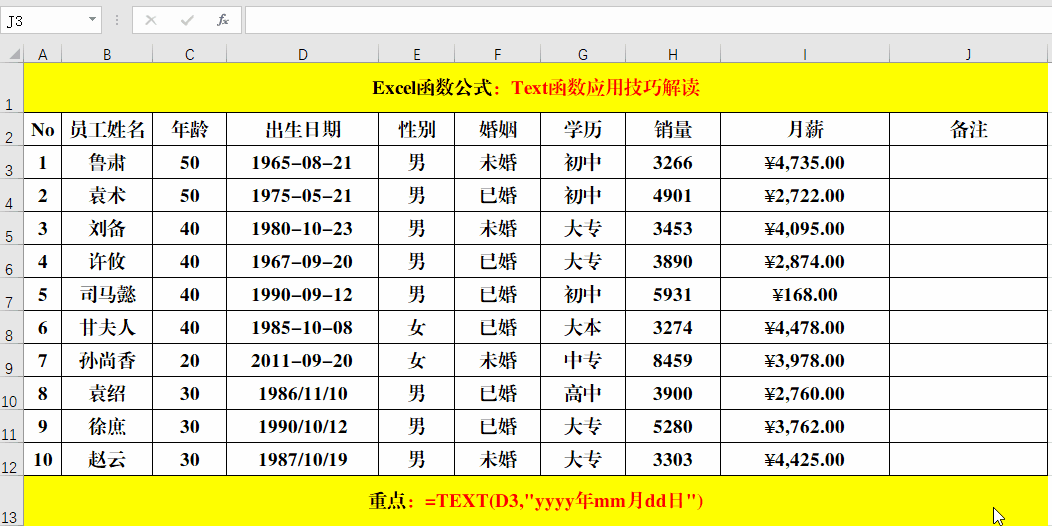
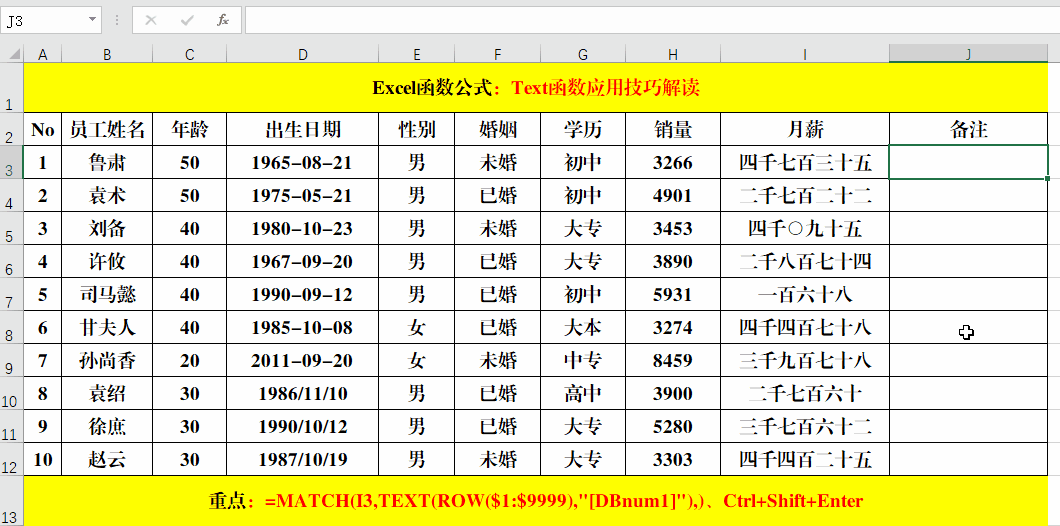

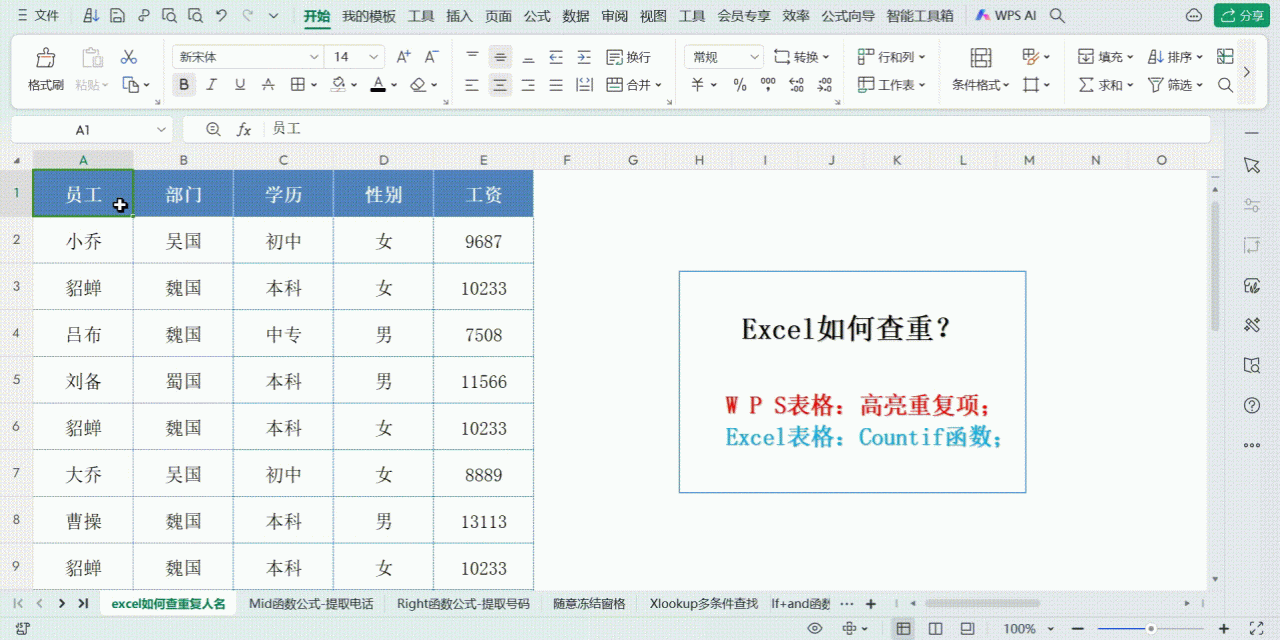

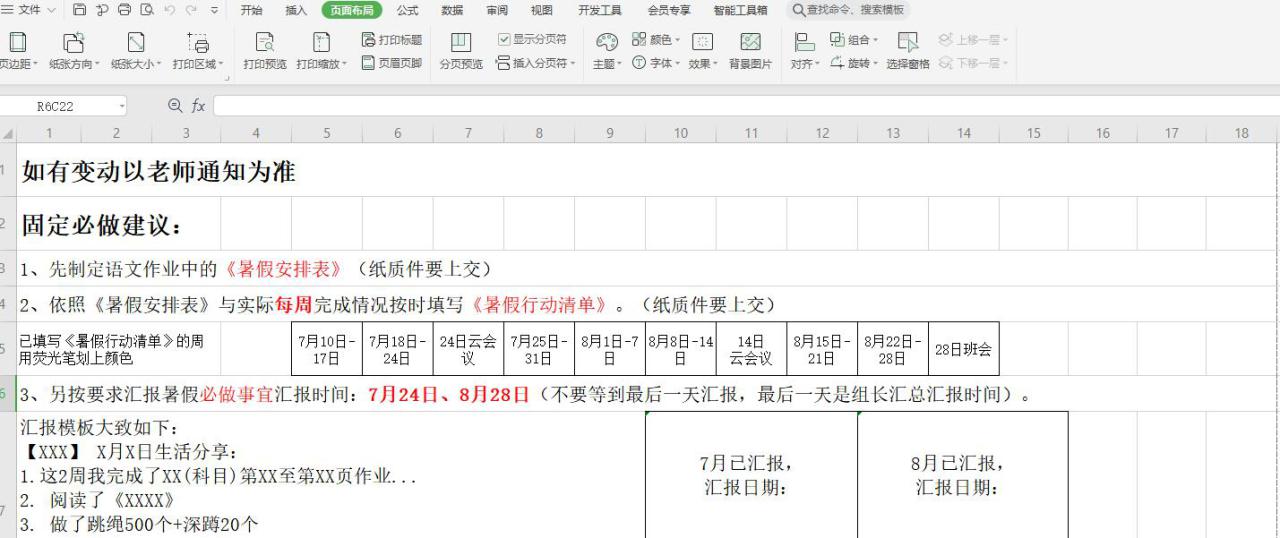
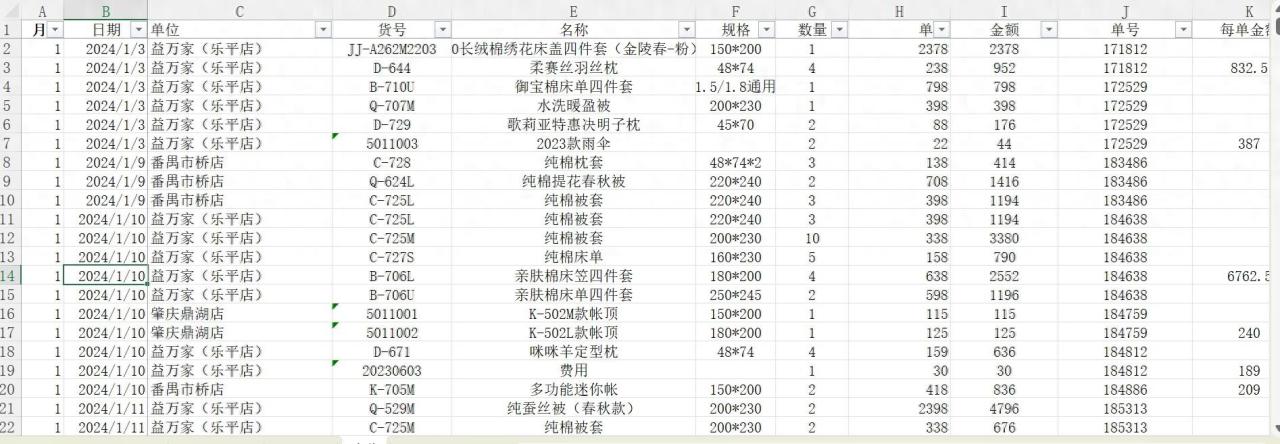
评论 (0)